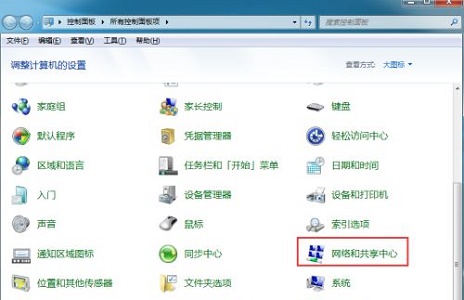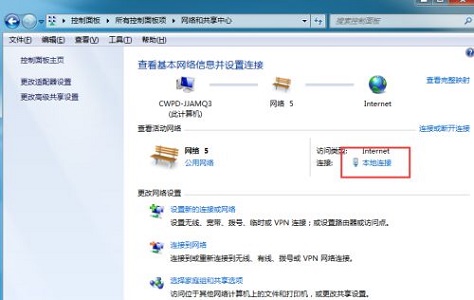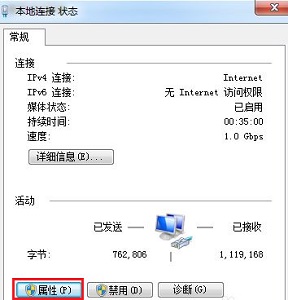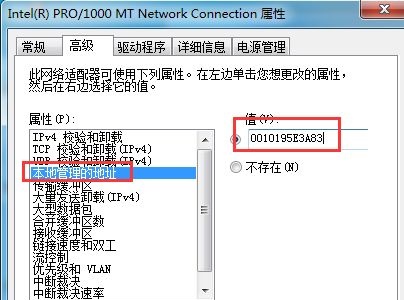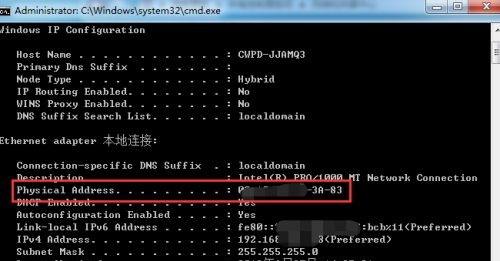很多小伙伴可能会遇到在使用win7系统上网时,一些操作被阻止或者被禁用了,这时候可以尝试通过更改mac地址的方式避开这个禁止。而且非常简单,只需要在网络共享中心就可以进行更改,下面一起来看一下吧。
win7更改mac地址方法
1、首先我们打开“控制面板”
2、找到“网络和共享中心”
3、选择当前的本地连接。
4、点击“属性”
5、再点击“配置”
6、点击“高级”选项卡。
7、然后选中“本地管理的地址”将右边的值更改为自己想要的地址。
8、保存之后我们就能看到我们的mac地址已经被更改了。
以上就是win7更改mac地址方法介绍了,如果大家需要更改mac地址的话可以使用上面的方式。想知道更多相关教程还可以收藏本站。

 时间 2023-02-27 14:26:37
时间 2023-02-27 14:26:37 作者 admin
作者 admin 来源
来源 

 立即下载
立即下载